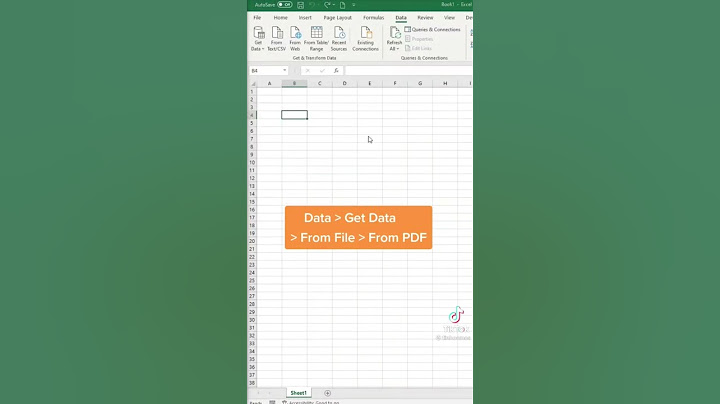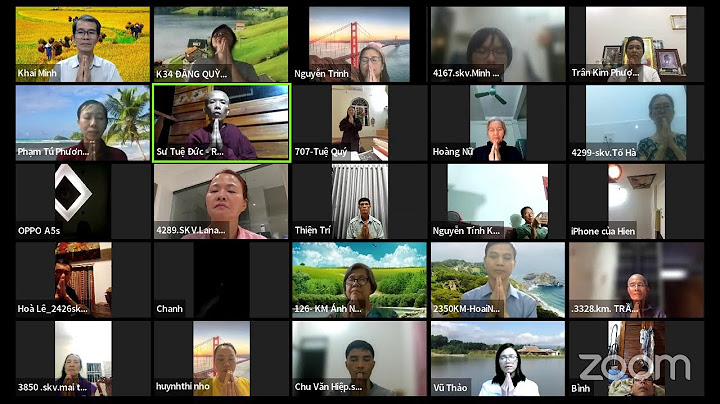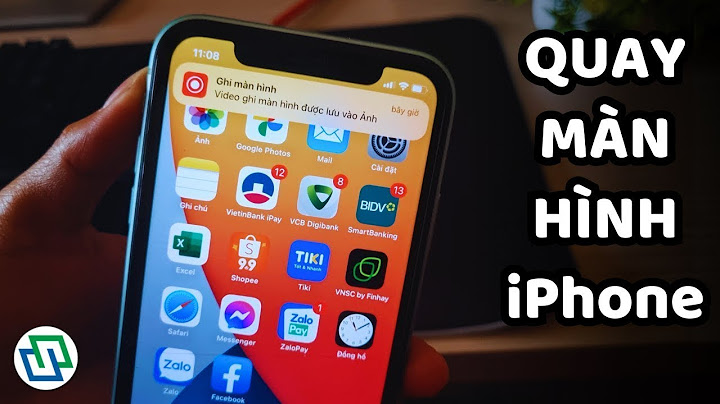Thông thường để gõ được tiếng Việt trên máy tính Windows cần đảm bảo 2 điều kiện là bộ gõ và bộ font. Tuy nhiên đôi khi người dùng gặp lỗi font chữ trên máy tính mà chưa biết cách khắc phục thì đừng bỏ qua những hướng dẫn hữu ích dưới đây nhé! Show
Việc xác định được nguyên nhân khiến máy tính bị lỗi font chữ sẽ giúp bạn khắc phục lỗi này một cách hiệu quả và nhanh chóng. \>> Xem thêm:
1. Lỗi máy tính bị thiếu font chữNhư đã nhắc đến ở trên, để gõ được tiếng Việt thì máy tính của bạn cần trang bị bộ gõ và bộ font tiêu chuẩn. Một số font chuẩn hiện đang được trang bị sẵn trên Windows thuộc dạng tiếng Anh.  Tuy nhiên tiếng Việt thuộc mã utf 8 cho trình duyệt web và chỉ tương thích với một số font dành riêng như Arial, Time new roman hay Vntime,… Do vậy, nếu máy tính của bạn bị thiếu font chữ thì có thể dẫn đến tình trạng không gõ được tiếng Việt. Để đảm bảo máy tính không bị thiếu font thì người dùng cần cài đặt thật nhiều font tiếng Việt. Điều kiện thứ hai để máy tính gõ được tiếng Việt chính là cài đặt bộ gõ tiếng việt Unikey hoặc Vietkey. Nếu máy tính bị lỗi thiếu bộ gõ cũng là nguyên nhân khiến không gõ được tiếng việt. 2. Lỗi font chữ trên máy tính do trình duyệtMáy tính Windows bị lỗi font chữ có thể do người dùng đã cài một add on nào đó cho trình duyệt hoặc do lỗi phần mềm. Cách sửa lỗi font sẽ áp dụng với từng trình duyệt khác nhau. Bạn có thể tham khảo cách sửa lỗi máy tính trên trình duyệt Chrome phổ biến như sau: Bước 1: Nhấn chọn trình duyệt Chrome trên thanh công cụ và chọn mục cài đặt. Bước 2: Nhấn chọn hiển thị cài đặt nâng cao và chọn phần “Tùy chỉnh phông chữ”.  Bước 3: Nhấn vào mục tùy chỉnh font chữ và chọn font chữ phù hợp rồi nhấn chọn hoàn tất để lưu lại. Bước 4: Khởi động lại trình duyệt web Chrome để kiểm tra kết quả. Tương tự như cách khắc phục font chữ trên trình duyệt Chrome, người dùng cũng có thể tự điều chỉnh trên các trình duyệt khác như Cốc Cốc hay FireFox. 3. Cách khắc phục lỗi font chữ trên máy tính Windows và cả trên trình duyệtKhi máy tính của bạn bị lỗi font chữ trên cả trình duyệt web và giao diện làm việc Windows thì cần xác định nguyên nhân. Với lỗi này có thể phát sinh cho máy tính đang cài đặt một số phần mềm dọn dẹp hoặc do các file register và font không hoạt động. Bên cạnh đó, việc người dùng cài đặt quá nhiều font chữ cũng có thể là nguyên nhân gây lỗi font chữ. Thông thường hệ điều hành windows sẽ sử dụng font Tahoma để hiển thị trên giao diện. Nhưng khi bạn cài đặt hoặc copy quá nhiều font bằng phần mềm có thể làm thay đổi giá trị của file regedit trên font Tahoma.  Cách kiểm tra và khắc phục lỗi font chữ máy tính và trình duyệt theo các bước sau: Bước 1: Nhấn tổ hợp phím Windows + R rồi nhập lệnh regedit và nhấn Enter để mở cửa sổ Regedit. Bước 2: Tại cửa sổ regedit nhấn chọn theo đường dẫn: HKEY_LOCAL_MACHINE/ SOFTWARE/ Microsoft/ Windowns NT/ CurentVersion/ Fonts Bước 3: Tìm đến giá trị của font Tahoma và nhấn chuột phải chọn mục Modify và xem giá trị có phải là tahoma.ttf hay không, nếu chưa đúng thì cần đổi lại. Bước 4: Tiến hành xóa các file trong regedit tại các đường dẫn sau:
*Lưu ý: Nhấn chuột phải vào thư mục đã chọn và xóa 2 file trong regedit và nhấn chọn vào thư mục và chọn Delete. Bước 5: Vào mục Control panel rồi nhấn chọn trình quản lý font >> font setting >> Restore Default font setting. Trên đây là toàn bộ hướng dẫn 3 cách sửa lỗi font chữ trên máy tính và trình duyệt tiện dụng và vô cùng đơn giản. Nếu bạn đang gặp các rắc rối này thì đừng bỏ qua những hướng dẫn hữu ích này nhé! Thông thường chúng ta khi tải tài liệu trên mạng hoặc nhận được tài liệu từ người khác sẽ hay mắc phải lỗi phông chữ đó là không thể đọc được hoặc xảy ra trong quá trình soạn thảo văn bản. Nếu bạn gặp rắc rối về vấn đề này thì cũng đừng lo lắng vì bài viết này sẽ chỉ cho bạn cách sửa lỗi phông chữ đúng chuẩn và rất dễ thực hiện nữa đấy. Nếu bạn đã và đang từng làm việc với hệ điều hành Microsoft Word sẽ không còn lạ gì với lỗi phông chữ đúng không? Đặc biệt khi bạn tải tài liệu luận văn, luận án, giáo trình được viết bằng font chữ như vni-times. Vậy có cách chỉnh lỗi phông chữ nào hiệu quả và đạt chuẩn nhất để xem tài liệu dễ dàng hơn?  \>>> Xem thêm : Cách sửa lỗi IDM không bắt link trên Chrome – thủ thuật máy tính Phông chữ là tập hợp các chữ cái, các dấu câu, các con số và các ký tự đặc biệt theo tổng thể hoàn chỉnh. Đồng thời theo một kiểu thể loại, định dạng (đậm nét và thường), hình dáng (nghiêng hay thẳng) cũng như kích cỡ phù hợp để có thể phân biệt sự khác nhau. Trong đó, phông chữ gồm có 3 loại: font Bitmap, font True Type, font PostScript. Theo đó, mỗi loại sẽ có 2 phiên bản đó là screen font (còn gọi là font màn hình) và printer (còn gọi là font máy in).  Việc phông chữ bị lỗi vì trong quá trình soạn thảo văn bản, copy hoặc tải tài liệu vì ký tự bị thay đổi hình dạng, kích thước của mẫu chuẩn. Do đó, việc thay đổi này không thể chỉnh sửa được theo cách đơn giản là đổi kiểu chữ. Như thế sẽ làm mất đi tính thống nhất và hình dáng của một văn bản chuẩn. Vì vậy, chúng ta cần biết cách sửa lỗi phông chữ mới khắc phục được vấn đề này. \>>> Xem thêm : Cách tải CH Play về máy tính, điện thoại đơn giản nhất Nguyên nhân bị lỗi phông chữ trong văn bảnLỗi phông chữ được coi là lỗi dễ bắt gặp và khá phổ biến trong quá trình soạn thảo văn bản, tải file,.. Do đó những lỗi này rất dễ sửa nhưng sẽ khó khăn nếu nhiều người gặp khó khăn khi chưa biết thủ thuật khắc phục cơ bản.  Trong đó, nguyên nhân xảy ra lỗi phông chữ do nhiều yếu tố như:
Qua những nguyên nhân đó, tùy mỗi nguyên nhân sẽ có cách khắc phục khác nhau. Nhưng trước hết chúng ta phải biết được cách sửa lỗi font và cách chuyển phông chữ. Từ đó, khi soạn thảo văn bản hay khi sao chép tài liệu có thể chỉnh sửa lại văn bản hoàn chỉnh và thống nhất. 2 cách sửa lỗi phông chữ trong văn bảnBài viết này sẽ hướng dẫn cho bạn 2 cách sửa lỗi phông chữ đơn giản, dễ thực hiện và nhanh chóng, đặc biệt dành cho những ai không quá am hiểu về máy tính hay thủ thuật máy tính.  \>>> Xem thêm : Cách tạo chữ ký trong outlook chuyên nghiệp nhất Cách 1: Cách sửa lỗi phông chữ bằng Unikey Toolkit
Cách 2: Sửa lỗi phông chữ bằng cách cài bộ font đầy đủ cho máy tính.Lỗi phông chữ có thể do máy tinh của bạn không hỗ trợ nhiều font khác nhau. Do đó khi bạn soạn thảo, copy sẽ gây ra lỗi vì không có phông chữ trong công cụ sử dụng. Vậy nên bạn nên cần phải tìm đầy đủ bộ font và tải, cài đặt vào máy tính của mình. Để cài đặt bộ font đầy đủ cho máy tính, ta làm theo các bước sau:
Lời kết Như vậy, việc bạn gặp lỗi phông chữ đã có cách sửa lỗi phông chữ vô cùng đơn giản nhưng hiệu quả lại cao. Hãy cùng thử ngay một trong hai cách chuyển mã font để mọi tài liệu văn bản bị lỗi sẽ không làm khó được bạn nữa nhé! Tìm Hiểu Teky Học Viện Công Nghệ Trẻ Hàng Đầu Việt NamTEKY là Học viện sáng tạo công nghệ với chương trình giảng dạy STEAM (Science – Technology – Engineering – Art – Mathematics) theo chuẩn Mỹ đầu tiên tại Việt Nam dành cho trẻ em từ 4 đến 18 tuổi. Được thành lập vào tháng 6 năm 2016, TEKY quyết tâm thực hiện sứ mệnh mang đến cho thế hệ trẻ Việt Nam kiến thức toàn diện về STEAM, đặc biệt là các tư duy công nghệ, khoa học máy tính và kỹ năng thế kỷ 21 – 4Cs (Critical Thinking: Tư duy phản biện – Communication: Giao tiếp – Creativity: Sáng tạo – Collaboration: Làm việc nhóm). |